Хотите придать своим изображениям уникальный и динамичный вид? В этом руководстве вы узнаете, как с помощью увеличения и поворота областей изображения в Analog Efex Pro 2 создать визуальные эффекты, которые привлекут внимание зрителя. Возможность выделять или размывать определенные области может дать вашему изображению последний штрих. Давайте подробно изучим эти функции, чтобы вы могли поднять свою обработку изображений на новый уровень.
Основные выводы
- С помощью функции увеличения вы можете контролировать интенсивность эффекта.
- Функция поворота позволяет вращать изображение на 360° для получения интересных перспектив.
- Настройка силы эффектов может варьироваться в зависимости от изображения и желаемого результата.
Пошаговое руководство
Когда вы будете готовы сделать свои изображения более динамичными, выполните следующие шаги:
1. Доступ к эффектам увеличения и поворота
Начните с открытия области для увеличения и поворота в Analog Efex Pro 2. Когда вы нажмете на соответствующий параметр, сразу станет видно, что изображение приобретает сюрреалистический оттенок.
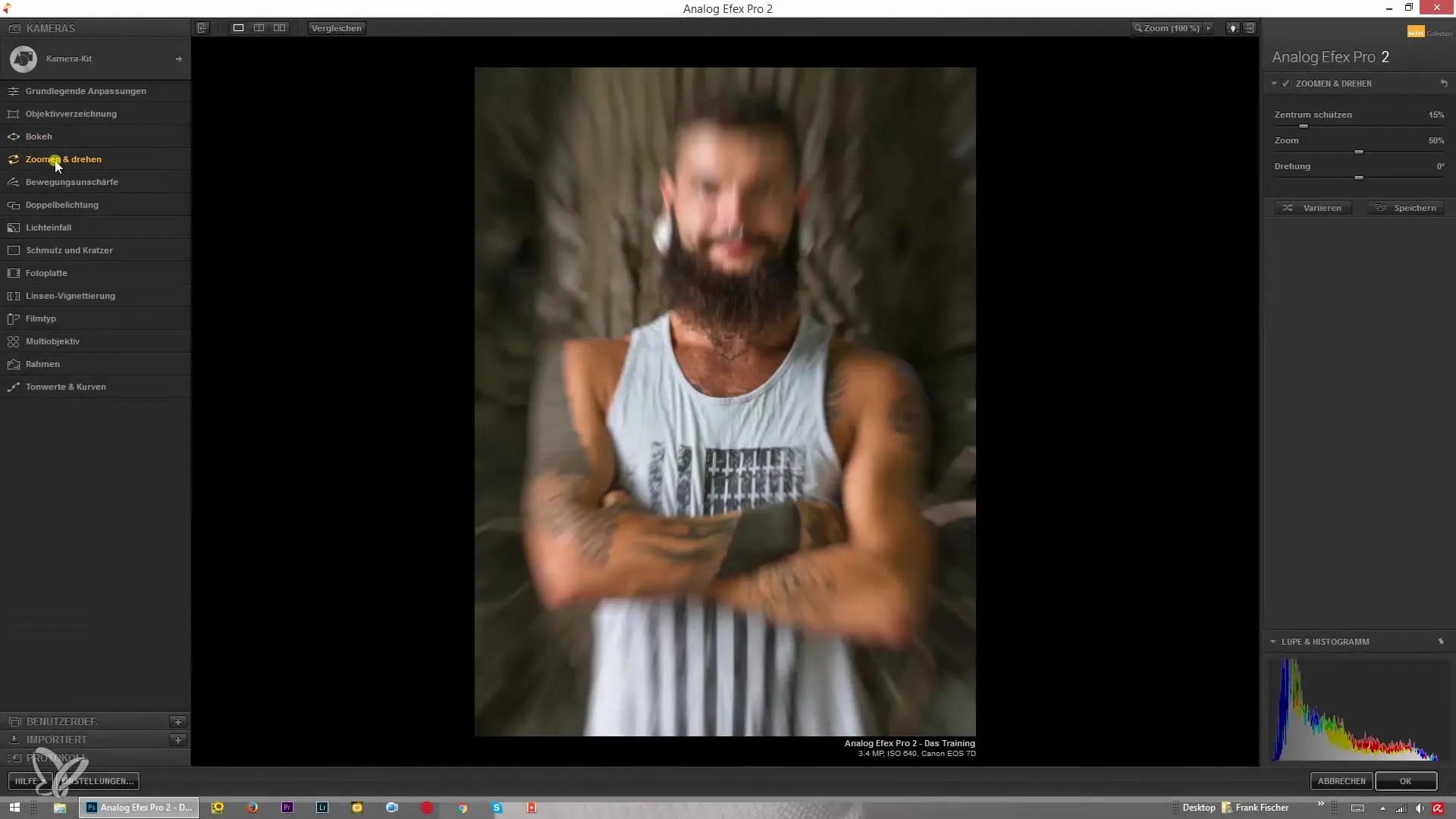
2. Настройка силы увеличения
Чтобы изменить силу эффекта увеличения, переместите ползунок в интерфейсе. Вы можете сделать эффект более тонким, перетянув значение вниз, что приведет к легкому размытиям, или поднять его на максимальные значения, чтобы создать резкие, четкие лучи.
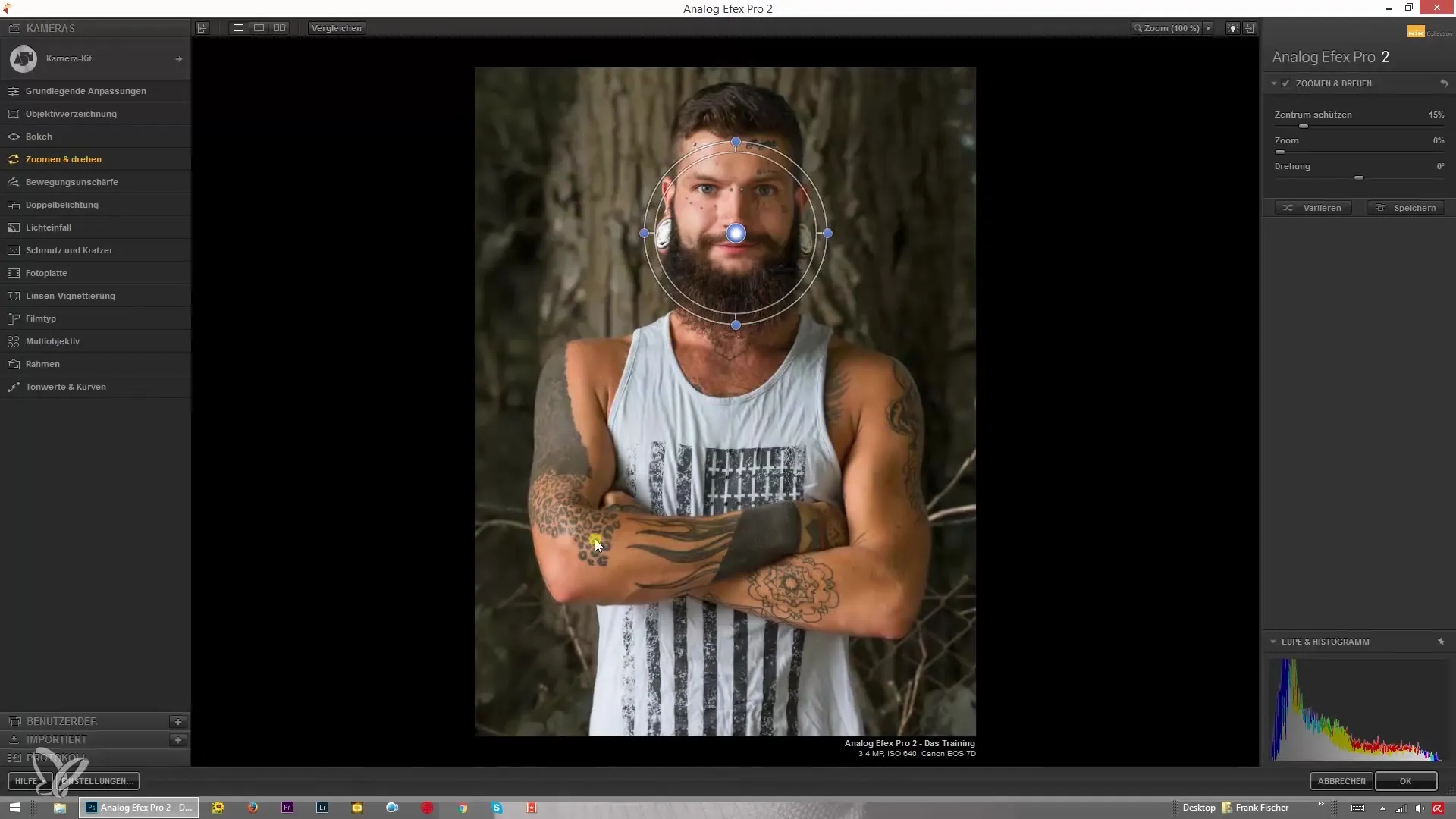
3. Определение центра
Определите, какой элемент вашего изображения должен быть в центре внимания, выбрав центр. Центральная область останется четкой, в то время как края будут размытыми. Это придаст вашему изображению больше глубины и перспективы.
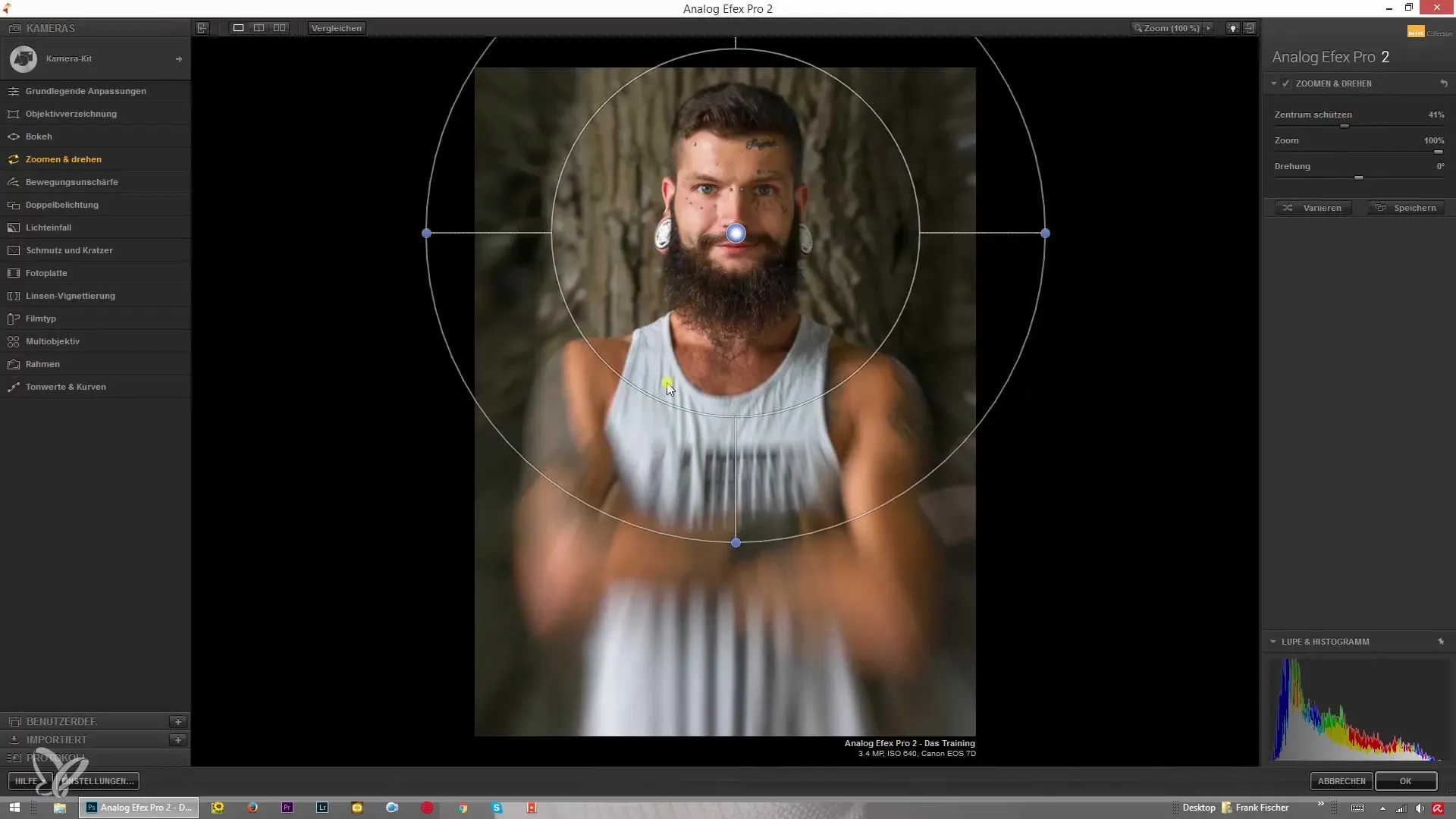
4. Изменение силы увеличения с помощью ползунков
Помимо ручной настройки, вы также можете варьировать силу увеличения с помощью соответствующих ползунков в меню. Этот метод дает вам больше контроля над точностью эффектов.
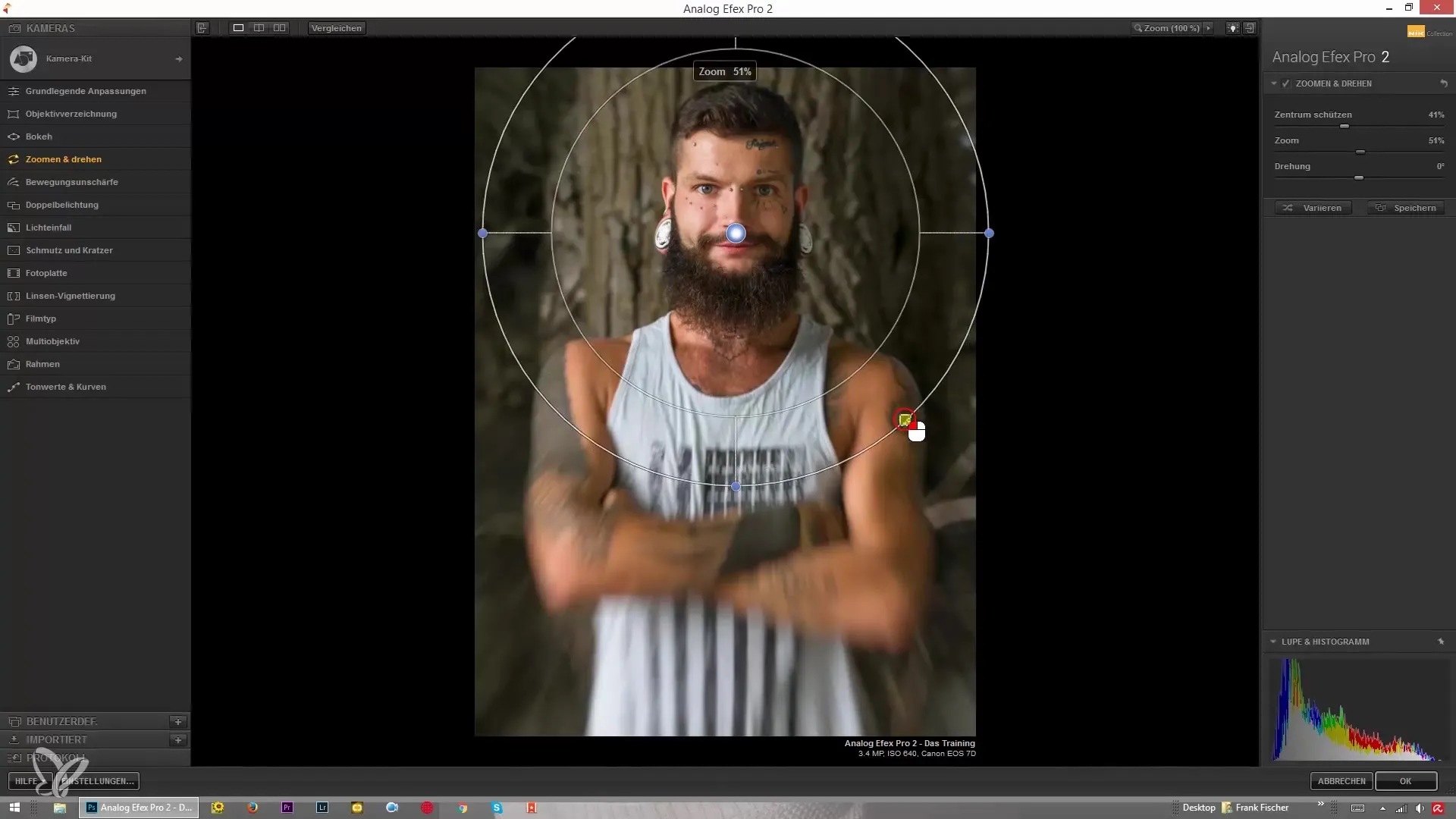
5. Введение в функцию поворота
Следующий шаг включает в себя функцию поворота. Она позволяет вам поворачивать отдельные области изображения до 360°. Это создаст визуальное напряжение, изменяя перспективу изображения.
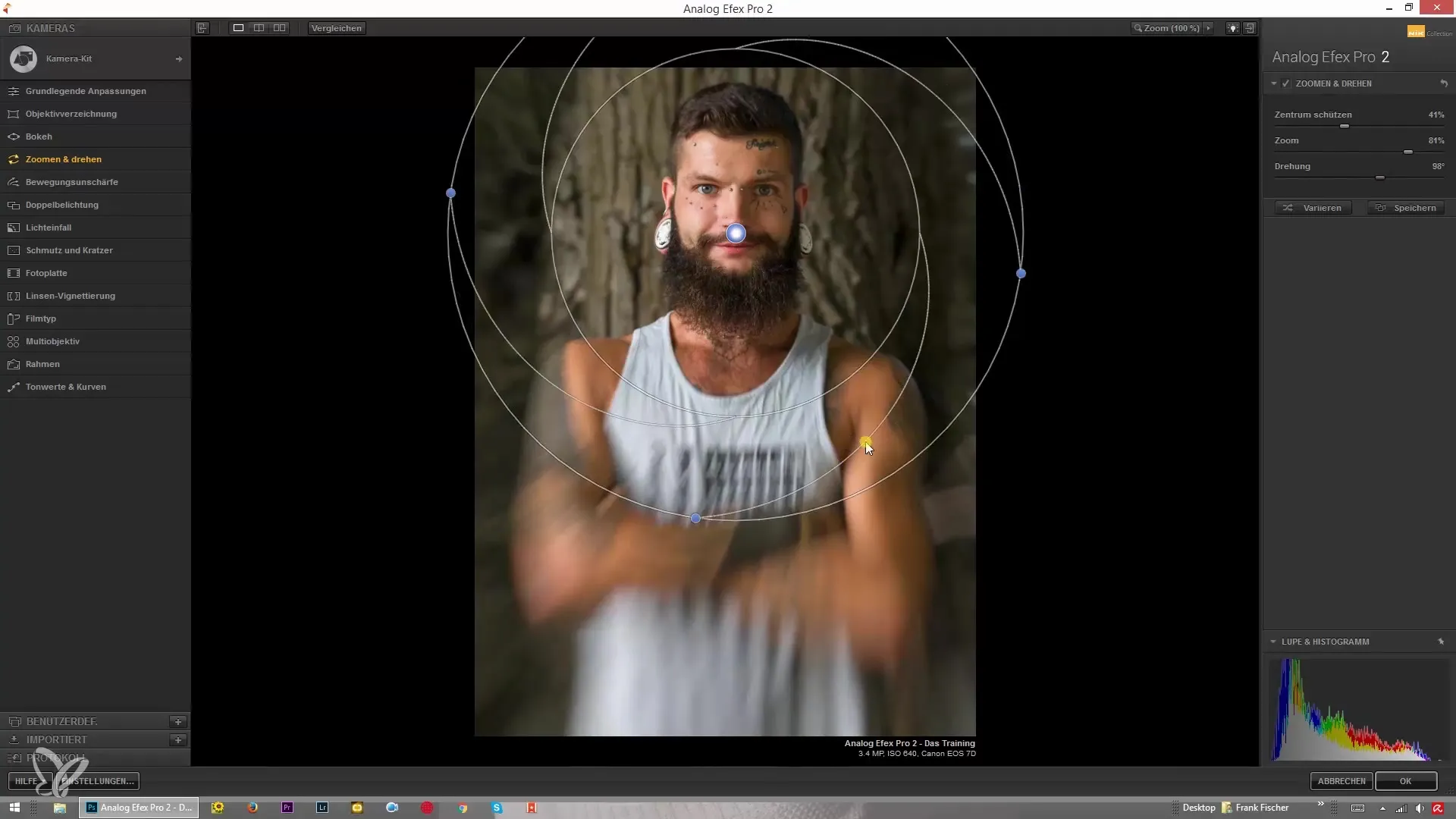
6. Применение поворота
Прокрутите вверх, чтобы активировать поворот. Как только вы начнете перемещать ползунок, изменения будут видны сразу. Экспериментируйте со значениями в положительном и отрицательном диапазонах, чтобы увидеть влияние поворота.
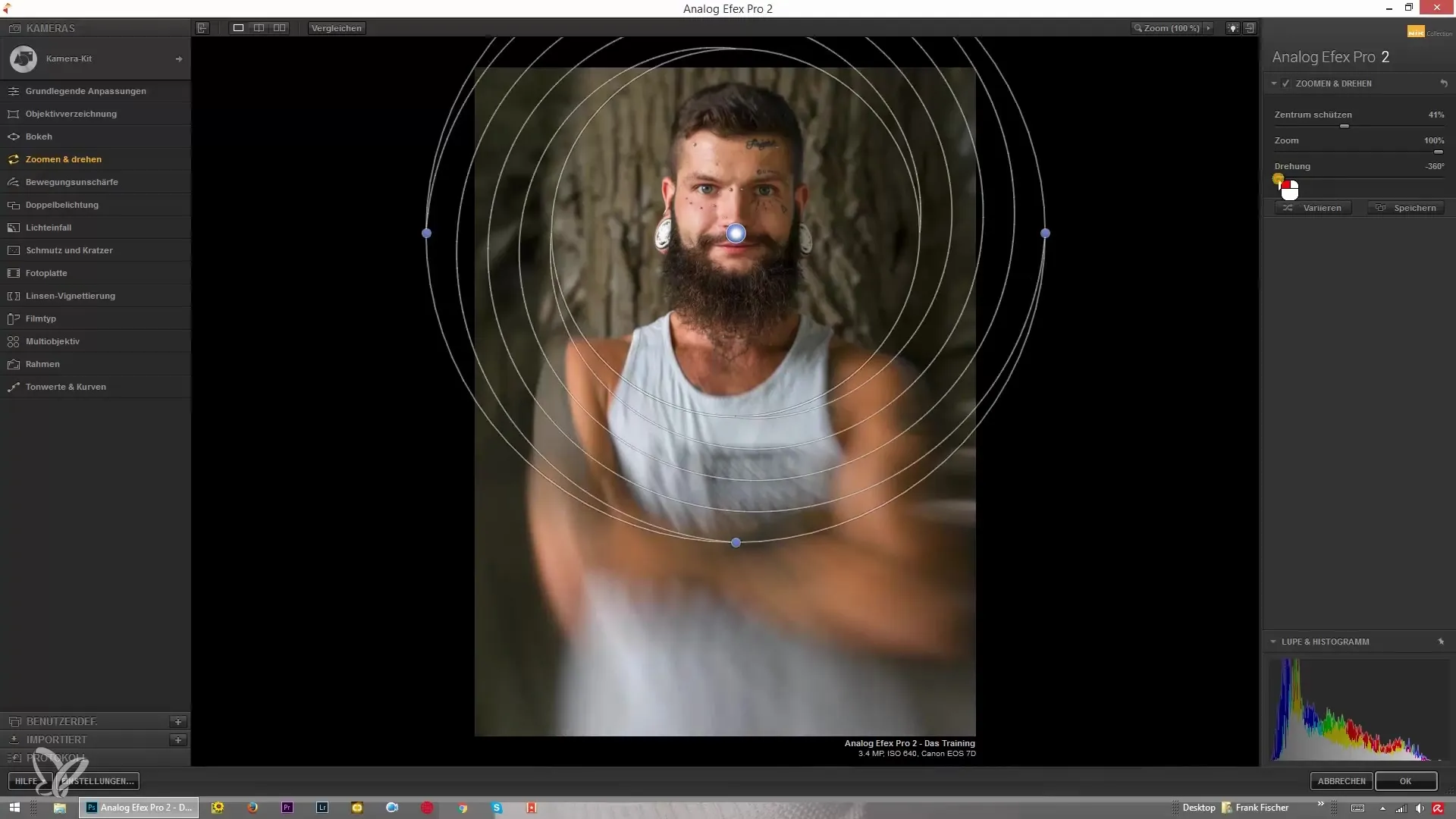
7. Использование голубой кнопки
В интерфейсе вы найдете маленькую голубую кнопку, которая позволяет вам вносить индивидуальные настройки непосредственно на изображении. Используйте это, чтобы видеть эффект вращения и увеличения в реальном времени.
8. Комбинирование эффектов
Вы можете варьировать силу увеличения и поворота, чтобы добиться разных стилей. Например, небольшая сила увеличения в сочетании с сильным поворотом может дать интересные результаты, направляющие взгляд зрителя.
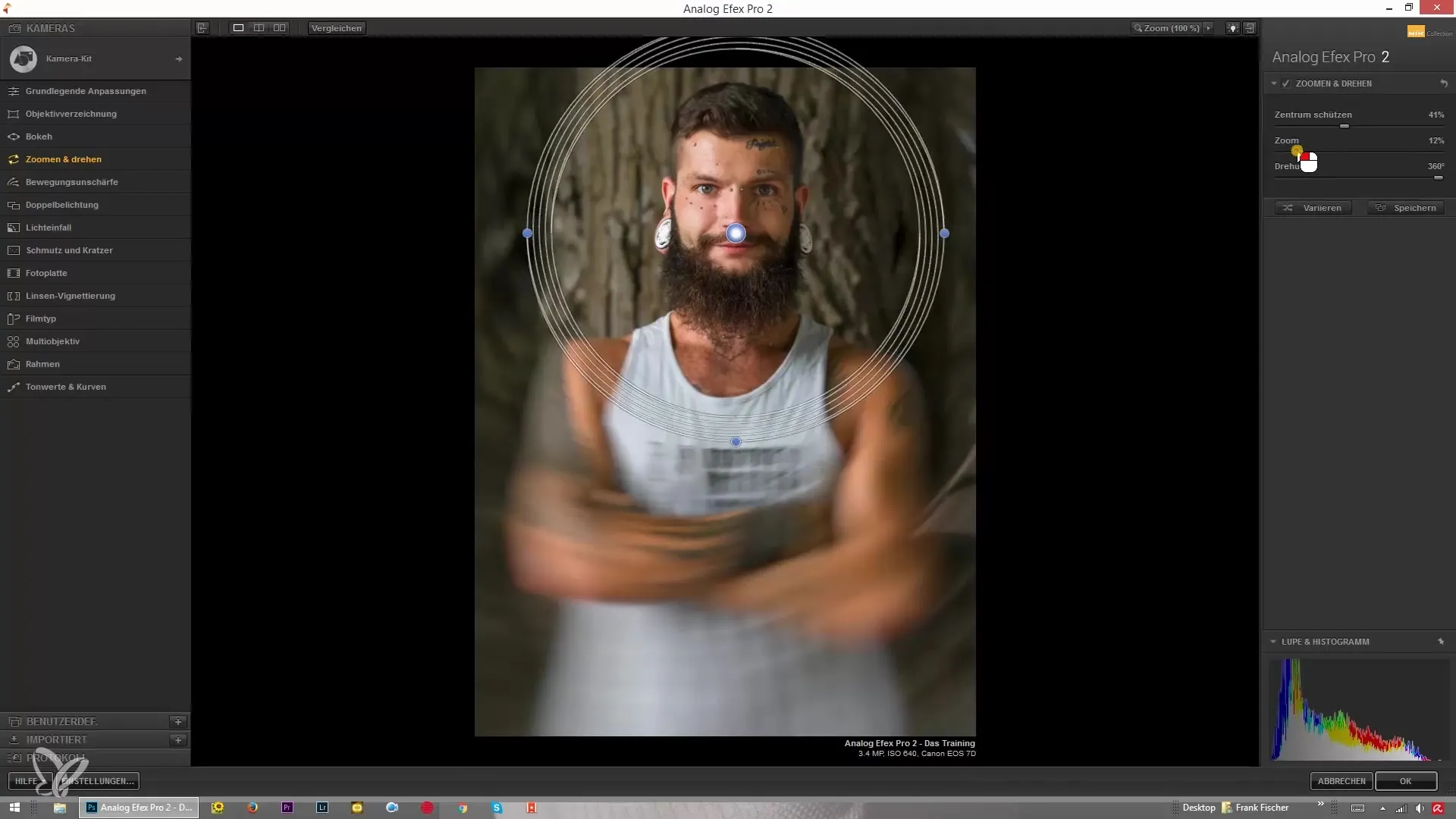
9. Рекомендации по применению
Рекомендуется не переусердствовать с эффектами, чтобы сохранить естественный вид вашего изображения. Тем не менее, целенаправленное использование эффектов может быть эффектным и создать видимую точку фокуса.
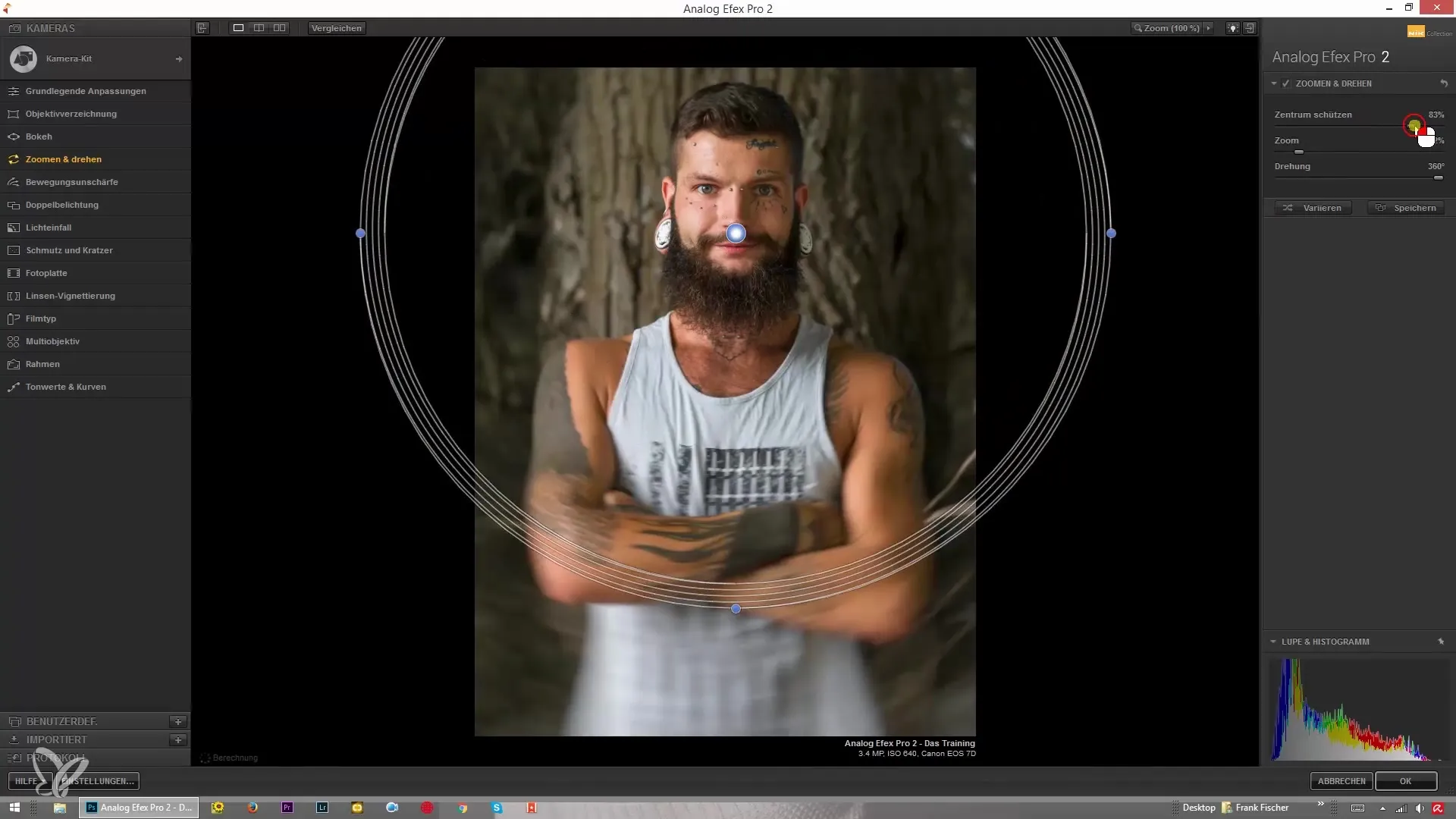
Резюме – Эффективное увеличение и поворот в Analog Efex Pro 2
Чтобы оптимизировать свои изображения, Analog Efex Pro 2 предлагает эффективные инструменты для увеличения и поворота. Используйте возможность настраивать эффекты увеличения и поворота, чтобы придать вашим изображениям особую ноту. Экспериментируйте с силами этих настроек для достижения впечатляющего результата.
Часто задаваемые вопросы
Как активировать эффект увеличения в Analog Efex Pro 2?Просто нажмите на область для увеличения и поворота в программе.
Могу ли я варьировать силу эффектов?Да, ползунки позволяют вам точно регулировать силу эффектов.
Как точно работает функция поворота?Вы можете повернуть изображение на 360°, чтобы создать интересные виды.
Есть ли рекомендации по применению эффектов?Избегайте чрезмерного использования эффектов, чтобы сохранить естественный вид.
Может ли быть полезна комбинация эффектов?Да, искусная комбинация может создать уникальные визуальные результаты.


